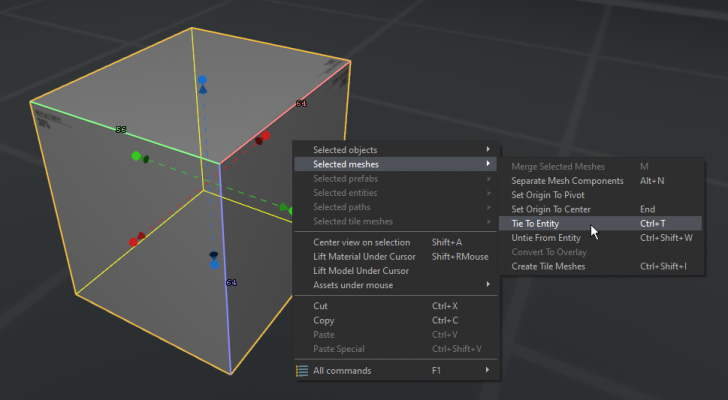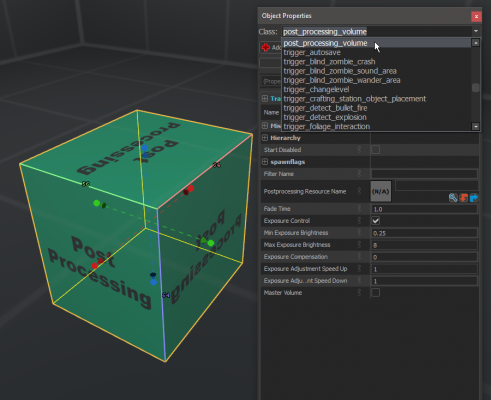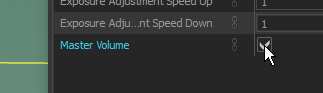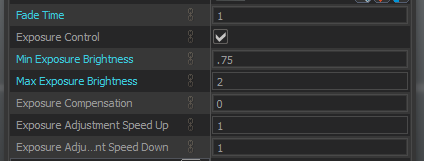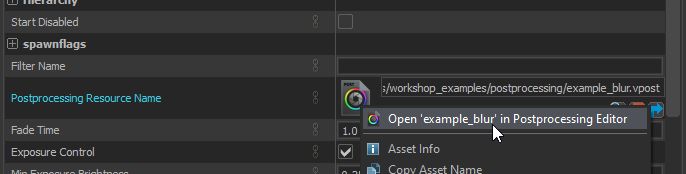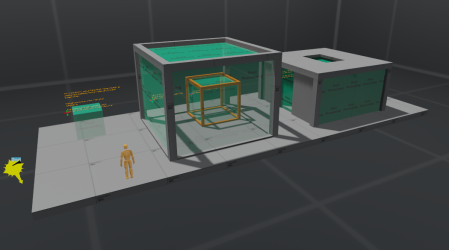"Постобработка"
Source 2 позволяет настраивать различные параметры постобработки:
- Отображение тонов / Экспозиция камеры
- Цветокоррекция
- Свечение / Bloom
- Размытие экрана
- Пользовательские таблицы поиска
Эти настройки постобработки создаются с помощью Postprocessing Editor и помещаются в Hammer с использованием сущностей "post_processing_volume". Эти настройки хранятся в файле .vpost.
Использование постобработки в Hammer
Настройки постобработки размещаются на карте с использованием объемов. Вы можете создать объем, создав меш с помощью инструмента "Блок", после чего превратить созданный меш в энтити "post_processing_volume". Превращение в это энтити автоматически присваивает материал "tools_post_processing".
Master Volume
Чтобы настроить параметры постобработки, которые влияют на всю карту, вы можете создать Объём [Volume] и установить его как Общий [Master]:
Общий объём может быть любой формы и размера, поэтому на примерах карт вы обычно найдете его небольшим.
Общий объём постобработки будет действовать до тех пор, пока игрок не перейдет в другой объём. Когда игрок выйдет из него, настройки постобработки вернутся к основному - общему объему постобработки.
Контроль экспозиции
В свойствах объема есть настройки для управления диапазоном экспозиции камеры и регуляторы скорости экспозиции. Наличие широкого диапазона позволит создать самое большое разнообразие ситуаций освещения, но также вызовет самые большие колебания яркости в зависимости от сценария.
Диапазон экспозиции активного объема будет отражен в раскрывающемся меню шкалы карты тонов Hammer. Вы можете использовать это, чтобы проверить, как разные значения экспозиции работают на вашей карте.
При работе с освещением рекомендуется переопределить шкалу на хорошее среднее значение (часто это 1.0), чтобы экспозиция не изменилась, когда вы настраиваете освещение.
Начальный диапазон от 0.5 до 2.0 подходит для большинства ситуаций в VR.
Редактирование ресурсов
Postprocessing Editor используется для редактирования файлов .vpost, а также для предоставления контроля за пределами экспозиции.
Разделяя один и тот же ресурс постобработки между разными объёмами, вы можете поддерживать единообразный вид на своем уровне.
Сводка
Объемы постобработки дают большой контроль над внешним видом карты и могут использоваться для настройки экспозиции, чтобы она выглядела правильно в определенных областях.
Можно создать приятные переходы между интерьером и экстерьером и сделать их еще более детализированными, если объемы вложены друг в друга.
Образец карты
- workshop_examples/postprocessvolume_example.vmap